Hvis du ikke kan ta opp lyd fra en ekstern kilde på Macen
Hvis du vil ta opp lyd fra en ekstern kilde ved hjelp av en lydinngang, for eksempel den innebygde mikrofonen på Macen, en ekstern USB-mikrofon eller et eksternt lydgrensesnitt, må du kontrollere at appen du bruker har tilgang til lydinngangen på Macen.
Når du prøver å ta opp, kan et varsel si at lydinngang ikke er tilgjengelig. Eller du kan kanskje ikke høre lyd, se bølgeformer eller se lydmålere bevege seg når du tar opptak. Dette kan skje hvis appen du bruker til å ta opp lyd ikke har tillatelse til å bruke lydinnganger. Avhengig av hvilken macOS-versjon du bruker, følger du fremgangsmåten nedenfor for å gi programmet tilgang til lydinngangene.
I macOS Ventura eller nyere
Avslutt programmet du bruker til å ta opp lyd.
Velg Apple-menyen > Systeminnstillinger, og deretter klikker du på Personvern og sikkerhet.
Klikk på Mikrofon.
Slå på innstillingen for hvert program som trenger tilgang til den innebygde mikrofonen, en ekstern USB-mikrofon eller inngangene på et eksternt lydgrensesnitt.
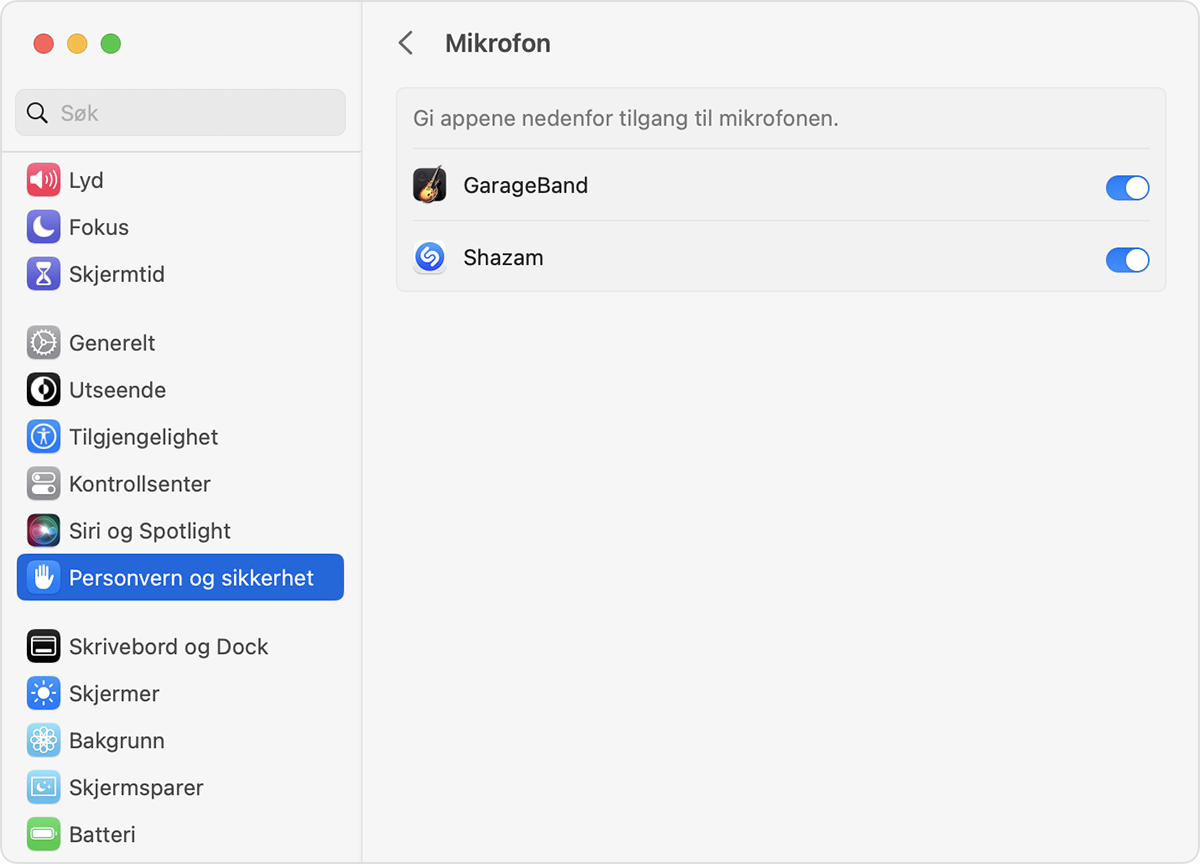
Åpne appen og prøv å ta opp lyd igjen.
Hvis du bruker en ekstern mikrofon eller et lydgrensesnitt for å ta opp lyd og det fortsatt ikke fungerer, kontakter du produsenten av enheten angående programvareoppdateringer og informasjon om kompatibilitet.
I macOS Monterey, Big Sur, Catalina eller Mojave
Avslutt programmet du bruker til å ta opp lyd.
Velg Apple-menyen > Systemvalg, og klikk deretter på Sikkerhet og personvern.
Klikk på Mikrofon i Personvern-feltet.
Velg hvert program som behøver tilgang til den innebygde mikrofonen, en ekstern USB-mikrofon eller inngangene på et eksternt lydgrensesnitt.
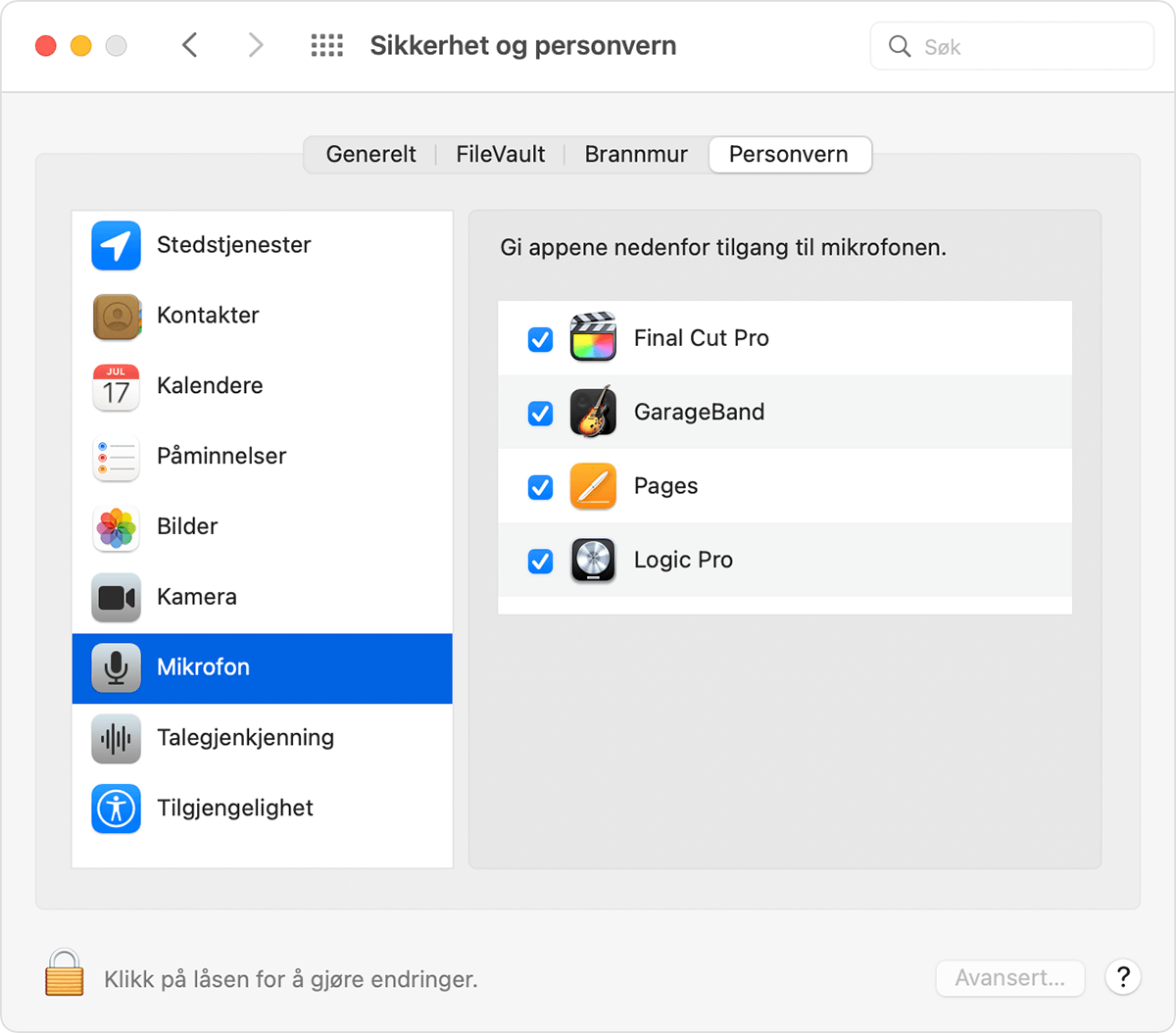
Åpne appen og prøv å ta opp lyd igjen.
Hvis du bruker en ekstern mikrofon eller et lydgrensesnitt for å ta opp lyd og det fortsatt ikke fungerer, kontakter du produsenten av enheten angående programvareoppdateringer og informasjon om kompatibilitet.
Finn ut mer
Her er noen ressurser som kan hjelpe deg med å ta opp lyd:
Ta opp talekommentarer og annen lyd i Final Cut Pro
Før du tar opp lyd i GarageBand for Mac
Slik tar du opp lyd med QuickTime Player
Informasjon om produkter som ikke er laget av Apple, samt uavhengige nettsteder som ikke kontrolleres eller testes av Apple, er gitt uten anbefaling eller godkjenning. Apple påtar seg ikke noe ansvar for utvalget av, bruken av eller ytelsen til nettsteder og produkter fra tredjeparter. Apple garanterer ikke for nøyaktigheten eller påliteligheten til tredjeparters nettsteder. Kontakt leverandøren for mer informasjon.